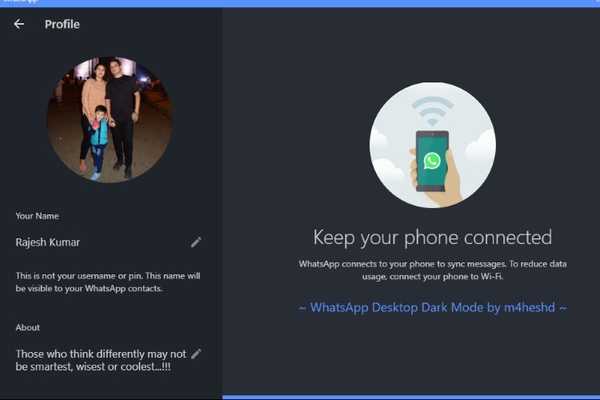
Samson Garrison
0
3954
412
Mentre WhatsApp vanta una gamma di funzioni interessanti, è in ritardo rispetto a molte altre app di messaggistica, incluso il suo "Facebook Messenger" fratello quando si tratta di implementare la modalità oscura. Come qualcuno che preferisce utilizzare WhatsApp Desktop soprattutto mentre si lavora su un computer, aspetto con impazienza l'arrivo di una modalità scura nativa nella popolare app di messaggistica. Nel frattempo, ho trovato un tema super utile che porta a termine il lavoro abbastanza bene. Vuoi provare questo trucco? Facciamo un salto in avanti mentre ti passo attraverso i passaggi per ottenere la modalità oscura su WhatsApp Desktop!
Come ottenere la modalità oscura su WhatsApp Desktop su PC Windows o Mac
Non mancare mai di dare il credito dove merita. Il membro XDA "M4heshd" ha sviluppato una mod di styling per WhatsApp Desktop. La parte migliore di questo tema chiamato WADark è che è open-source e sicuro. Con lo script di installazione di NodeJS, si concentra solo sugli elementi dell'interfaccia utente per fornire un tema scuro intuitivo. M4heshd afferma che il tema non interferisce con nessun codice sottostante. Poiché non è un client di terze parti, i tuoi messaggi o altri dati non vengono condivisi con nessuno.
Quindi, quali sono i requisiti? Il requisito più grande è che devi ottenere la versione desktop dell'app di messaggistica solo da WhatsApp. Voglio dire, non funzionerà con Mac App Store o con la versione di WhatsApp di Microsoft Store. Quindi, fai clic su questo link per ottenere l'app desktop da WhatsApp. Il secondo requisito è il tema che devi scaricare da GitHub. Ora che la discussione è finita, andiamo avanti con il processo rapido, vero??
- Per iniziare, scarica il tema WADark per il tuo dispositivo. È disponibile per dispositivi Windows (x86 e x64) e macOS.
- Scarica: WhatsApp Desktop Modalità Dark Mode per Windows
- Scarica: stile WhatsApp per desktop in Dark Mode per macOS
2. Ora, assicurati che WhatsApp Desktop sia in esecuzione sul tuo computer. Apri l'app sul desktop, se non l'hai già fatto. Ora ti verrà chiesto di sincronizzare la chat utilizzando il tuo dispositivo mobile. Per fare ciò, apri WhatsApp sul tuo Android o iPhone e vai su Impostazioni> WhatsApp Web e quindi, scansiona il codice QR.
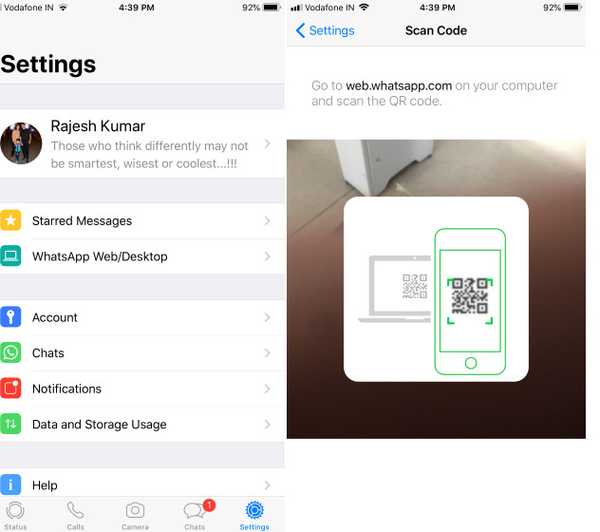
3. Avanti, estrarre il file scaricato ed eseguire WADark.exe o WADark.
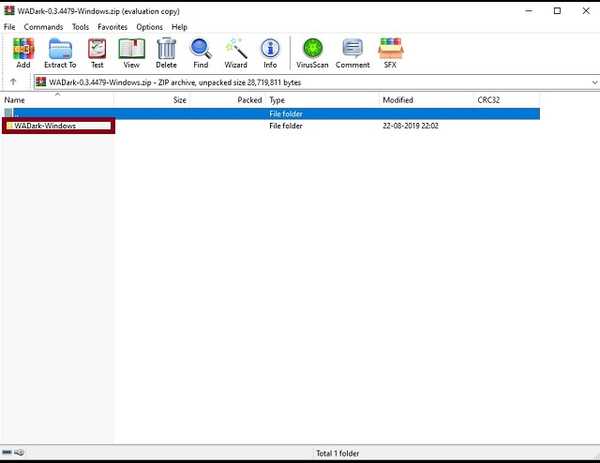 Quindi, attendere qualche minuto (circa un paio di minuti) fino al completamento dell'installazione. Una volta finita, otterrai una piacevole modalità oscura. Non è carino? È ora di andare avanti e utilizzare l'app di messaggistica con la massima tranquillità.
Quindi, attendere qualche minuto (circa un paio di minuti) fino al completamento dell'installazione. Una volta finita, otterrai una piacevole modalità oscura. Non è carino? È ora di andare avanti e utilizzare l'app di messaggistica con la massima tranquillità.
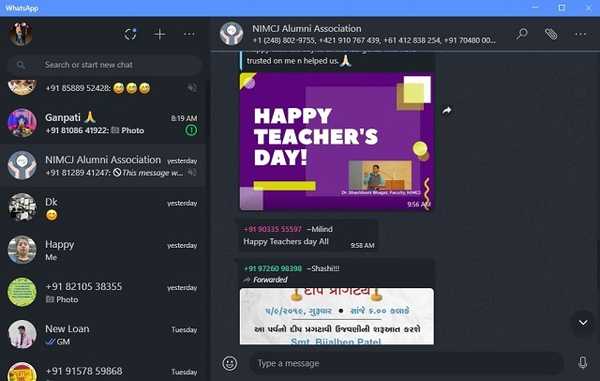
Torna a Modalità luce?
Lo sviluppatore suggerisce di non eliminare la cartella degli script dopo l'installazione del tema. Per aiutarti a tornare facilmente alla modalità luce, lo script è progettato per creare automaticamente un backup dell'origine WhatsApp originale. Quindi, se mai vuoi tornare alla modalità luce, tutto ciò che devi fare è semplicemente rieseguire la cartella degli script.
VEDERE ANCHE: 18 fantastici trucchi di WhatsApp che dovresti usare
Abilita la modalità oscura in WhatsApp Desktop su PC Windows o Mac
Ecco qua! È così che puoi riempire il vuoto e abilitare la modalità scura in WhatsApp Desktop sul tuo dispositivo Windows o macOS. Certo, sarebbe meglio se ci fosse stata un'opzione ufficiale ma fino a quando non diventerà una realtà, questo tema può riempire il vuoto con eleganza. Personalmente, l'ho trovato all'altezza del compito. E immagino che apprezzeresti anche la sua funzionalità affidabile. Fammi sapere il tuo feedback sul tema WADark nella sezione commenti in basso.















